Uso de los controles de reprogramado
Los controles de reprogramado presentan dos usos comunes:
- Convertir vídeo de una frecuencia de fotogramas a otra: esta función implica la conversión de frecuencias de fotogramas NTSC a PAL, o de frecuencias de fotogramas PAL a NTSC. Esta función solo utiliza el ajuste del menú local “Conversión veloc.” y se configura automáticamente cuando es necesaria.
- Convertir vídeo a una nueva velocidad: puede tratarse de una cuestión de reproducir los fotogramas existentes a una frecuencia distinta o, en el caso de los efectos de ralentización, puede requerir la generación de fotogramas intermedios.
En cualquier caso, si el archivo multimedia de origen incluye audio, este también cambiará de velocidad y el tono del audio se corregirá para que suene igual que el original, pero a una velocidad distinta. Esto garantiza que el audio y el vídeo se mantengan sincronizados.
Si previsualiza un ajuste que utilice controles de reprogramado, el vídeo se reproducirá con su nueva velocidad o frecuencia de fotogramas, pero no se habrá procesado con los controles de fotogramas y tendrá una calidad inferior que la del archivo de salida transcodificado real. El tono del audio se corrige al previsualizar el ajuste.
Importante: Si utiliza controles de reprogramado en un ajuste que use el formato de salida de película QuickTime y selecciona “Pass-through” para el ajuste de audio, no se modificará la velocidad del audio y este no se mantendrá sincronizado con el vídeo. Consulte Acerca del panel Codificador de películas QuickTime para obtener más información.
Convertir vídeo a una nueva velocidad
Los controles de reprogramado ofrecen tres opciones para determinar la velocidad de reproducción.
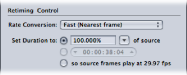
Puede definir la velocidad de reproducción del archivo multimedia de salida a través de dos acciones:
Introducir un porcentaje
Introducir una duración
Forzar la reproducción de los fotogramas con el ajuste “Frecuencia de fotogramas” del panel Codificador
Introducir un porcentaje
Dispone de dos opciones cuando utiliza el método de porcentaje para determinar la duración del clip:
Introducir un valor de porcentaje
Seleccionar un valor preajustado
Los preajustes que puede seleccionar están pensados para utilizarse en situaciones concretas.
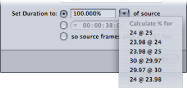
- 24 a 25: utilice este ajuste cuando tenga un vídeo a 24 fps que desee convertir a 25 fps para su distribución en PAL.
- 23,98 a 24: utilice este ajuste cuando tenga un vídeo a 23,98 fps y desee convertirlo a 24 fps.
- 23,98 a 25: utilice este ajuste cuando tenga un vídeo a 23,98 fps y desee convertirlo a 25 fps para su distribución en PAL.
- 30 a 29,97: utilice este ajuste cuando tenga un vídeo a 30 fps y desee convertirlo a 29,97 fps.
- 29,97 a 30: utilice este ajuste cuando tenga un vídeo a 29,97 fps y desee convertirlo a 30 fps.
- 24 a 23,98: utilice este ajuste cuando tenga un vídeo a 24 fps y desee convertirlo a 23,98 fps para su distribución en DVD NTSC.
Con todas estas opciones no es necesario el uso de fotogramas de vídeo intermedios; los fotogramas existentes simplemente se ajustan para que se reproduzcan a mayor o menor velocidad.
Introducir una duración
El campo de duración muestra la duración actual del clip. A medida que se modifica la duración, cambia el valor de porcentaje para reflejar dicho cambio.
Esta opción resulta más útil si cuenta con un archivo multimedia de origen cuya duración es un poco más larga o más corta de lo necesario, y es más conveniente cambiar su velocidad de reproducción que añadir o eliminar fotogramas de vídeo.
Con este método se crean los fotogramas de vídeo intermedios necesarios.